Chỉnh đậm nhạt máy in HP M402dn
Máy in HP LaserJet Pro m402dn là dòng máy in hiện đại có nhiều ưu điểm được nhiều công ty, văn phòng lựa chọn. Tuỳ vào tính chất công việc khác nhau mà mỗi người có một yêu cầu về độ đậm nhạt của bản in khác nhau. Vậy làm thế nào để điều chỉnh độ đậm nhạt của bản in dòng máy này? Hãy cùng Trung tâm sửa chữa chữa máy in 24h tìm hiểu cách điều chỉnh đậm nhạt cho phù hợp với công việc ngay nhé!
Tại sao phải chỉnh đậm nhạt máy in HP M402dn?
Máy in HP laserjet pro m402dn là dòng máy in mới của hãng HP, cũng như các loại máy in thuộc dòng HP độ đậm nhạt đều được để ở mức độ trung bình. Vậy tại sao chúng ta phải chỉnh độ đậm nhạt của máy in HP M402dn.
– Điều chỉnh máy in nhạt đi sẽ giúp máy in lâu hết mực hơn. Như vậy sẽ tiết kiệm ngân sách và chi phí được ngân sách đổ mực của các bạn .
– Khi in các văn bản, sơ đồ, bản thiết kế … mỗi người sẽ cần độ đậm nhạt khác nhau cho bản in của mình .
– Hộp mực theo máy của máy in HP M402dn không được cho phép tất cả chúng ta tái sửa dụng hay đổ mực. Nên tất cả chúng ta muốn tận dụng hộp mực theo máy thì cần phải thay linh phụ kiện như drum ( trống ), trục từ … khi đổ mực .
Hướng dẫn chỉnh đậm nhạt máy in HP M402dn .
Cách 1 : Chỉnh đậm nhạt máy in HP M402dn trực tiếp trên máy in

Bước 1: Nhấn phím OK trên màn hình máy in để vào Menu máy in.
Bước 2: Nhấn phím mũi tên trái hoặc phải để chọn System Setup => Nhấn OK.
Bước 3: Nhấn phím mũi tên chọn System Setup Print Density.

Bước 4: Nhấn phím mũi tên trái về số 1, 2 để điều chỉnh nhạt hơn hoặc nhấn phím mũi tên phải lên mức số 4, 5 để điều chỉnh bản in đậm hơn.
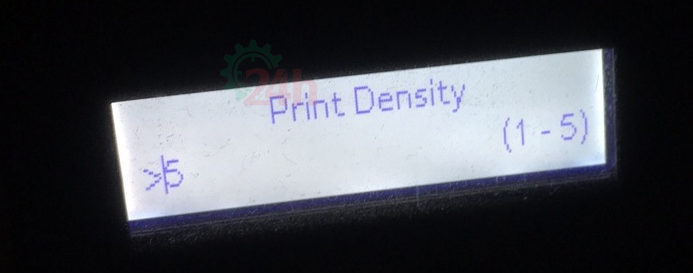
Xem thêm: Cách sửa máy in bị kẹt giấy. Tại đây!
Cách 2 : Chỉnh đậm nhạt máy in HP M402dn trên máy tính .
Bước 1: Vào Start tìm và chọn Control Panel

Bước 2: Chọn Devices and Printers
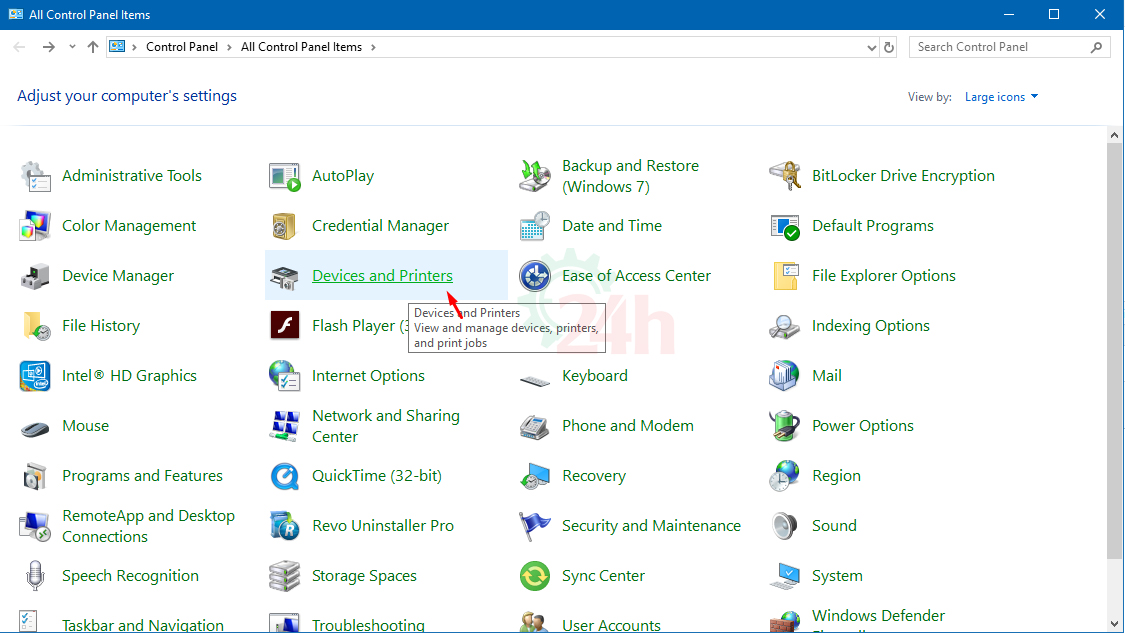
Bước 3: Click chuột phải vào máy in HP LaserJet Pro M402dn chọn Printer Properties
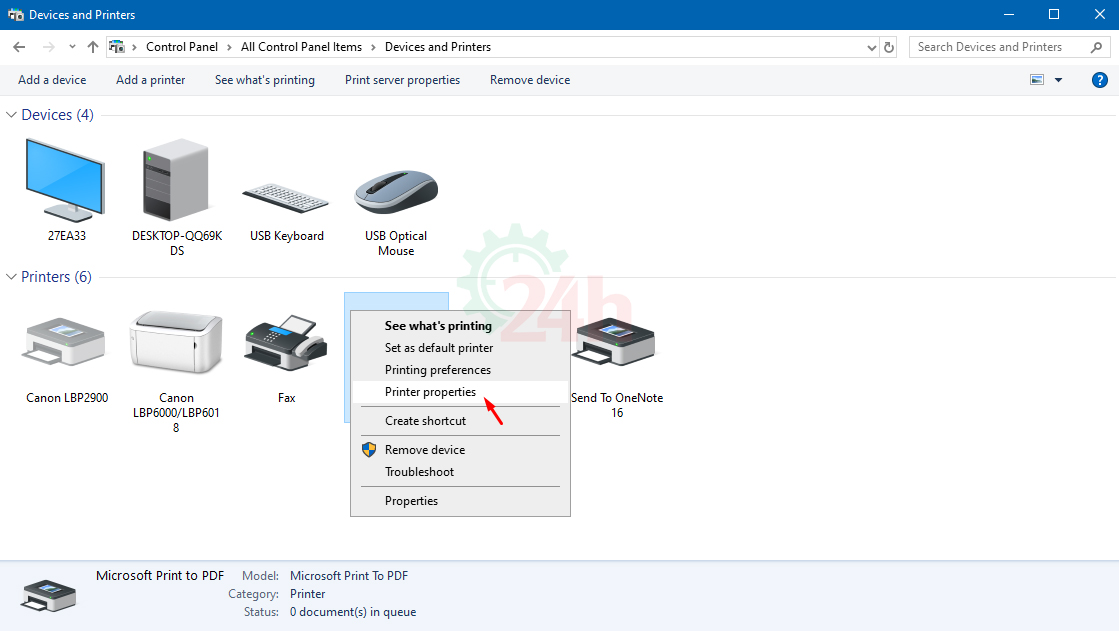
Bước 4: Chọn Configure trong mục Print Density muốn đậm thì bạn kéo về phía số 5, muốn nhạt thì kéo về phía số 1. Chọn Apply nhấn OK để hoàn thành.

Trên đây là một số hướng dẫn của Trung Tâm máy tính máy in 24h về cách chỉnh độ đậm nhạt cho máy in HP LaserJet Pro M402dn. Hi vọng sẽ giúp ích được các bạn trong việc điều chỉnh máy in của mình về chế độ phù hợp nhất.
Tìm hiểu thêm: Hướng dẫn sử dụng máy in một cách hiệu quả nhât Tại đây!
Trong quá trình sử dụng máy in, Quý khách có gặp vấn đề về lỗi máy in cần tư vấn xin vui lòng liên hệ theo số Hotline: 0985 63 7368– 0915 09 7368 để nhận ƯU ĐÃI 20% giá trị dịch vụ sửa chữa máy in ngay hôm nay. Liên hệ ngay! Các kỹ thuật viên sẽ trợ giúp bạn bất cứ lúc nào 24/7.

Chỉnh Đậm Nhạt Máy In HP M402dn
Product SKU:
GTIN – Global Trade Item Number
Product Brand:
Canon, Brother, HP
Product Currency:
VND
Price Valid Until:
2021-06-30
Product In-Stock:
1
Editor’s Rating:
5
Source: https://suanha.org
Category : Điện Máy